Trong quá trình sử dụng điện thoại, chắc hẳn vẫn còn nhiều người dùng chưa khám phá hết các chức năng độc đáo tiện lợi trên thiết bị. Nếu các bạn còn bỡ ngỡ trong việc thực hiện cách quay video màn hình thì bài viết dưới đây là dành cho bạn. Cùng Limosa tham khảo ngay các cách thức thực hiện đơn giản nhé!
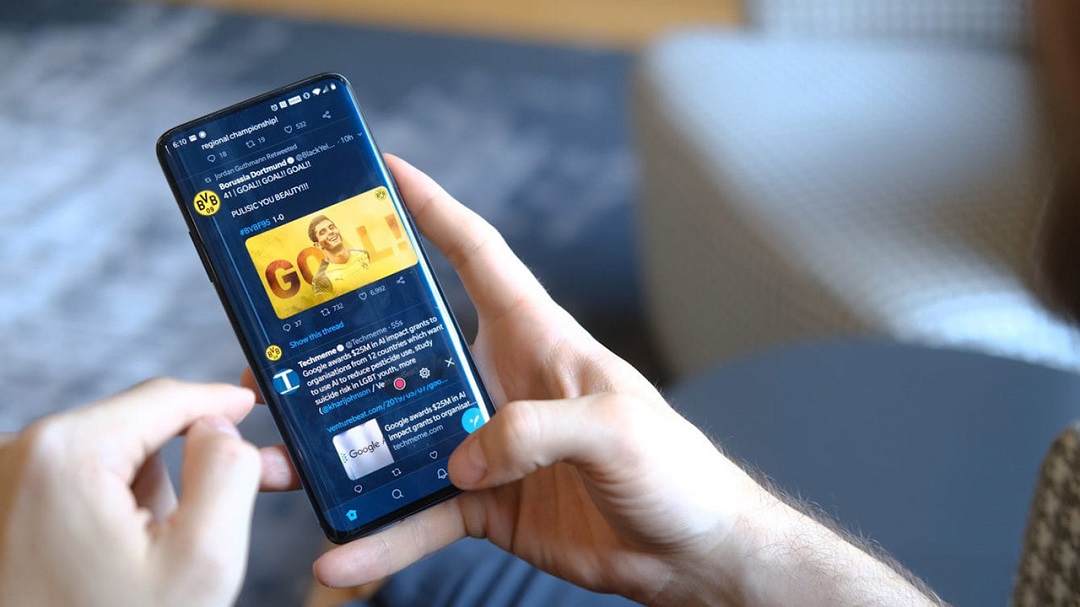
MỤC LỤC
1. Hướng dẫn cách quay video màn hình điện thoại iPhone.
Dưới đây Limosa sẽ hướng dẫn cho bạn các cách quay màn hình điện thoại cực kỳ đơn giản và tiện lợi trên điện thoại iphone.
1.1 Thiết lập ghi màn hình điện thoại iPhone từ iOS 14 trở đi.
Đối với dòng điện thoại iPhone từ iOS 14, để cài đặt công cụ Ghi màn hình, bạn có thể thực hiện theo hướng dẫn các bước sau:
– Bước 1: Trước tiên cần chọn vào mục Cài đặt và nhấn chọn nút Trung tâm điều khiển.
– Bước 2: Kế tiếp bạn hãy kéo màn hình và tìm kiếm nút công cụ Ghi màn hình rồi bấm vào dấu cộng để có thể cài đặt vào mục Trung tâm điều khiển.
– Bước 3: Sau khi đã thành công cài đặt, bạn có thể quay màn hình bằng cách nhấp vào Trung tâm điều khiển, chọn công cụ Ghi màn hình (có biểu tượng vòng tròn) và nhấp vào Micro để ghi lại âm thanh khi quay hình.
1.2 Thiết lập ghi màn hình điện thoại iPhone từ iOS 13 trở xuống.
Trong trường hợp iPhone của bạn có hệ điều hành cũ hơn, bạn có thể tiến hành cách quay màn hình điện thoại như sau:
– Bước 1: Nhấp vào mục Cài đặt, chọn nút Trung tâm điều khiển, sau đó bấm chọn dòng Tùy chỉnh điều khiển.
– Bước 2: Lướt xuống để chọn nút công cụ Ghi màn hình và cần thêm vào mục Trung tâm điều khiển bằng cách nhấn dấu cộng bên cạnh.
– Bước 3: Nếu muốn trong quá trình ghi hình được thu tiếng, thì khi khởi động công cụ Ghi màn hình, bạn cũng chọn vào nút Micro tương tự như hướng dẫn trên.
– Chỉ với ba bước đơn giản, bạn đã có thể sử dụng công cụ Ghi màn hình để quay lại những video có tiếng như mong muốn.
1.3 Cách quay màn hình trên iPhone không có nút Home và có nút Home.
Dưới đây là các bước hướng dẫn cho điện thoại iPhone không có nút Home:
– Bước 1: Dùng tay vuốt từ trên xuống bên góc phải màn hình để mở mục Trung tâm điều khiển trên điện thoại.
– Bước 2: Nhấn chọn biểu tượng nút tròn trắng (công cụ Ghi màn hình) để bắt đầu ghi hình.
– Bước 3: Khi thực hiện xong thao tác trên, màn hình bạn sẽ xuất hiện biểu tượng màu đỏ bên góc trái màn hình. Để dừng quay màn hình, bạn chỉ cần bấm vào nút màu đỏ này.
– Đối với điện thoại iPhone có nút Home, đầu tiên bạn hãy vuốt điện thoại từ dưới lên để vào Trung tâm điều khiển. Sau đó thực hiện tiếp các thao tác đã hướng dẫn như điện thoại không có nút Home.
2. Hướng dẫn cách quay màn hình điện thoại samsung có tiếng đơn giản.
Ngày nay, đa số các dòng điện thoại samsung cũng đã sở hữu chức năng Ghi màn hình tuy nhiên vẫn còn số ít chưa có tính năng này. Sau đây Limosa sẽ hướng dẫn cách vừa quay màn hình vừa ghi âm cho tất cả điện thoại samsung.
2.1 Cách quay video màn hình điện thoại samsung dựa trên công cụ có sẵn.
Với dòng samsung đã có sẵn Trình ghi màn hình, bạn chỉ cần cài đặt tính năng trên thiết bị là đã có thể sử dụng để quay video màn hình dễ dàng.
– Bước 1: Trước tiên hãy vào mục Cài đặt sau đó chọn nút Tính năng nâng cao (Advanced Features), rồi tiếp tục nhấn chọn vào Ảnh chụp màn hình và Trình ghi màn hình (Screenshot and Screen recorder).
– Bước 2: Để thành công cài đặt tính năng Trình ghi màn hình, bạn cần thiết lập các mục về Âm thanh, Chất lượng video và Kích thước video selfie theo ý thích.
– Bước 3: Sau khi đã cài đặt Trình ghi màn hình về điện thoại samsung, bạn vào mục Trung tâm điều khiển và tìm nút Trình ghi màn hình, rồi chọn âm thành cần ghi là bạn đã hoàn tất.
– Bước 4: Video sẽ được lưu lại trong Bộ sưu tập khi bạn nhấn vào biểu tượng dừng trên điện thoại samsung.
Như vậy là đã hoàn thành xong cách vừa quay màn hình vừa ghi âm cực kỳ tiện dụng.
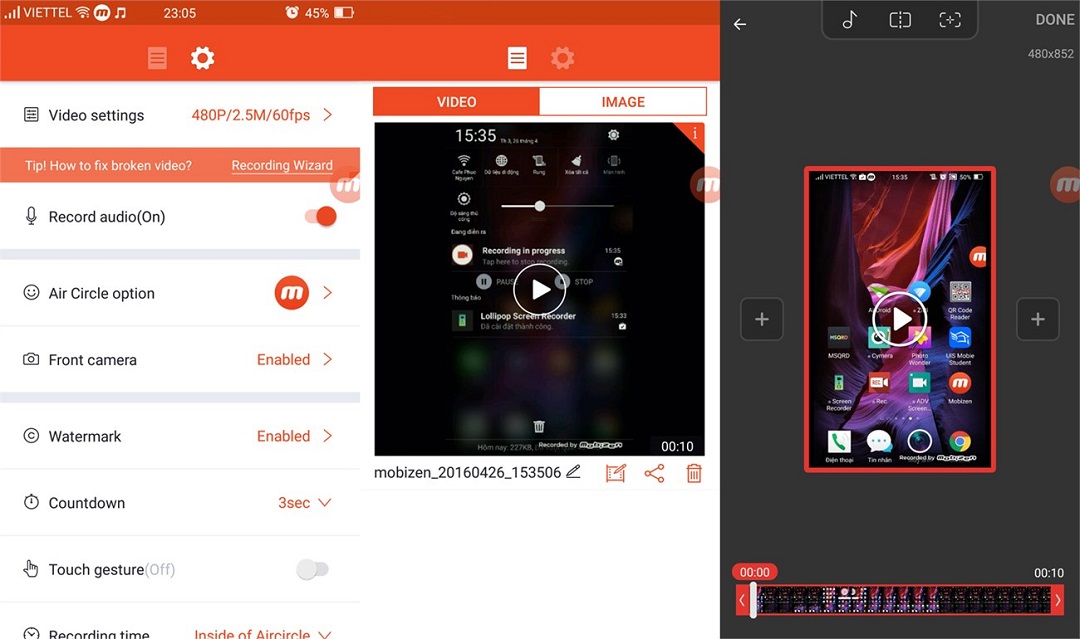
2.2 Cách quay màn hình trên điện thoại samsung bằng ứng dụng.
Bạn sẽ cần phải tải về các ứng dụng ghi hình nếu như điện thoại samsung của bạn là dòng không sở hữu tính năng Trình ghi màn hình có sẵn.
Sau đây Limosa sẽ hướng dẫn cách quay màn hình điện thoại có âm thanh bằng ứng dụng Mobizen Screen Recorder.
– Bước 1: Tải về điện thoại ứng dụng Mobizen Screen Recorder.
– Bước 2: Khởi động ứng dụng và cấp quyền Cửa sổ thả nổi.
– Bước 3: Nhấp vào biểu tượng của ứng dụng rồi chọn biểu tượng hiển thị 4 ô vuông để truy cập vào mục tùy chỉnh.
– Bước 4: Tiếp theo chọn Cài đặt và bật nút Âm thanh.
– Bước 5: Ra ngoài màn hình nhấn chọn Mobizen và bấm nút Quay để tiến hành quay video màn hình điện thoại.
– Bước 6: Để dừng quay, bạn hãy bấm vào ứng dụng và chọn nút vuông to.
3. Một số điều cần lưu ý khi quay màn hình trên điện thoại.
Vừa rồi bạn đã tìm hiểu được các cách quay màn hình điện thoại có âm thanh nhanh chóng và dễ dàng thực hiện. Tuy nhiên bạn cũng cần phải chú ý các điểm sau:
– Đối với công cụ Trình ghi màn hình có sẵn trên điện thoại samsung sẽ không thể ghi lại được toàn bộ màn hình. Cũng như các cuộc gọi điện thoại, video và VOIP không thể ghi lại.
– Một số ứng dụng như Netflix, Bigo, …sẽ chặn tính năng quay màn hình của bạn do vấn đề bản quyền.
– Nếu đang quay màn hình mà điện thoại bị đứng, hãy khởi động lại cho thiết bị và thử quay hình lần nữa. Nếu không được cần nhanh chóng mang đến trung tâm sửa chữa điện thoại uy tín để kiểm tra.
Bài viết trên đã tổng hợp những thông tin về cách quay màn hình điện thoại phổ biến cho người dùng hiện nay. Hy vọng sẽ đem đến sự hữu ích và tiện lợi cho bạn. Khi có sự cố hay thắc mắc nào cần giải đáp, hãy tìm đến Limosa ngay qua đường dây 1900 2276 – 0933 599 211, chúng tôi sẽ luôn hỗ trợ bạn hết mình!

 Thời Gian Làm Việc: Thứ 2 - Chủ nhật : 8h - 20h
Thời Gian Làm Việc: Thứ 2 - Chủ nhật : 8h - 20h Hotline: 1900 2276
Hotline: 1900 2276




